
SoftMaker FlexiPDF(PDF编辑软件)2022中文版
版本:v2022.311.0614大小:312.26M
类别: 办公软件 系统:Windows11,Windows10,Windows8,Windows7
立即下载
版本:v2022.311.0614大小:312.26M
类别: 办公软件 系统:Windows11,Windows10,Windows8,Windows7
立即下载
FlexiPDF 2022由SoftMaker公司开发的PDF编辑软件,旨在为用户提供简单、高效的方式来编辑PDF文件。在FlexiPDF 2022中采用了全新的使用界面及其图标,将软件内的界面颜色设计成了与Microsoft Word一致,极大的迎合了用户的使用习惯。并且得益于强大的PDF一键自动翻译功能,你可以更加轻松便捷的进行编辑文字、添加注释、水印等操作,从而提高自己的工作效率。
区别于同类软件而言,SoftMaker FlexiPDF 2022拥有许多优势所在,提供了丰富的编辑工具,使用户能够高效地处理PDF文件,无论是文字编辑、图形处理还是页面管理都得到了极大的便利。简单易上手的操作方式,友好的多国语言设置,出色的功能支持,让其成为一款行业领先的PDF文本编辑软件。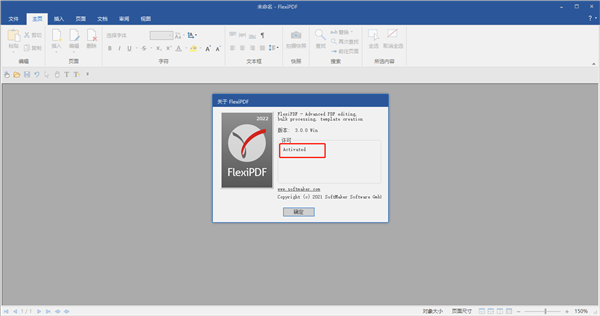
1、全新界面
2、暗黑模式
3、一键翻译为多种语言
4、跨段落和页面编辑文本,就像在文字处理器中一样
5、插入、移动、删除页面;从其他 PDF 文件插入页面
6、内置多语言拼写检查器和自动断字
7、插入评论、图纸、图章
8、导出 PDF 文件以在 TextMaker 或 Microsoft Word 中进行编辑
9、导出为 HTML 和图片格式,例如 JPEG、TIFF 和 PNG
10、将 PDF 文件转换为电子书格式 ePUB
11、搜索和替换文本和字体
12、搜索和替换超链接
13、跨文件搜索和替换
14、使用简单的拖放创建相册
15、页码、页眉和页脚、水印
16、导出文本以使用 Trados 或 memoQ 等 CAT 软件进行翻译
17、用于将扫描页面转换为可编辑和可搜索的 PDF 文件的 OCR 功能
18、编辑机密内容
19、使用安全的 AES 加密保护 PDF 文件
20、跟踪更改:自动突出显示颜色更改的文本
1、在本站下载解压得到SoftMaker FlexiPDF 2022安装包;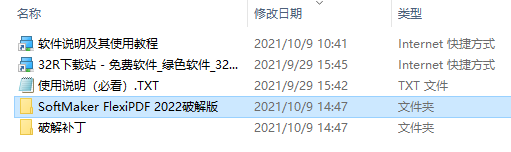
2、首先找到安装程序开始安装,你可以根据自身的需求选择软件语言;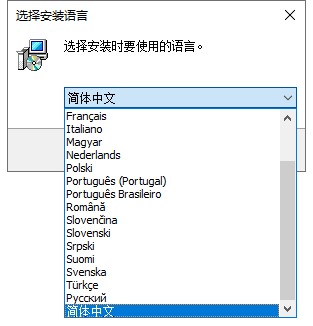
3、选择我同意此协议,点击下一步;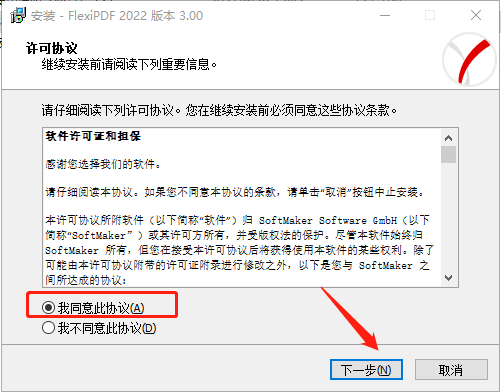
4、默认安装路径为【C:\Program Files (x86)\SoftMaker\FlexiPDF 2022】,你也可以自由切换;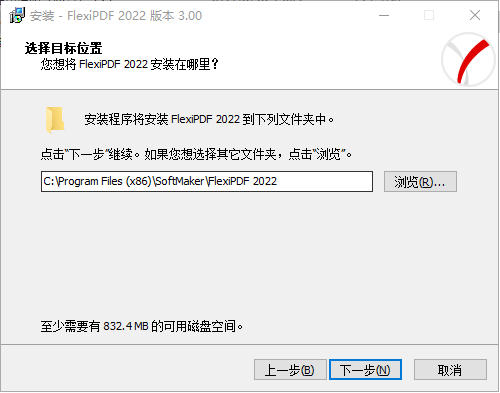
5、你可以根据自身的需求,选择所需的附加任务;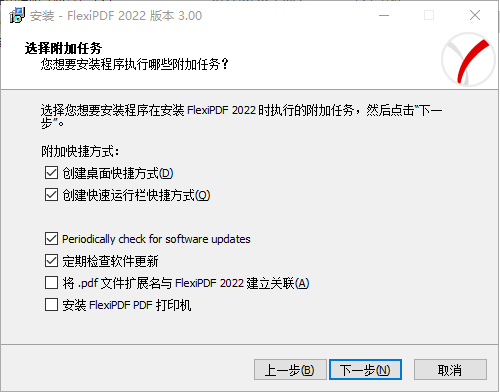
6、等待一会,软件正在安装;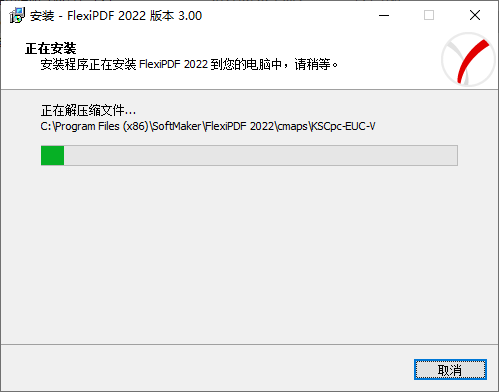
7、安装完成后,先不要运行FlexiPDF 2022程序;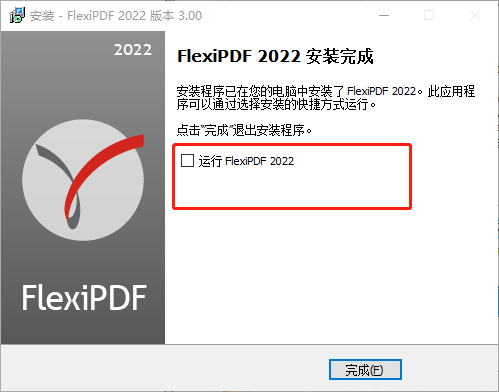
8、接着找到软件的安装目录位置,将文件中的补丁程序,替换到软件安装目录之中;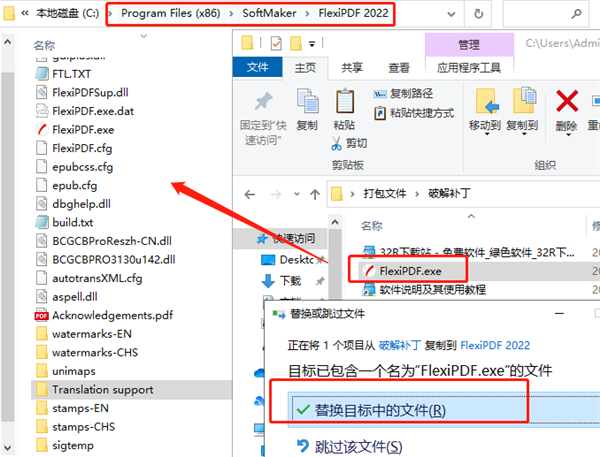
9、之后便可以启动软件,看到软件已经成功完成激活;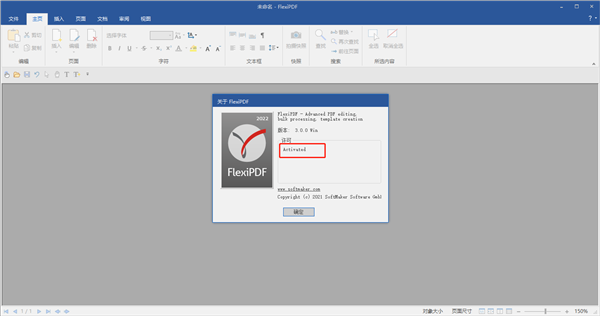
1、首先打开软件,我们在界面左上方找到文件打开按钮,点击该按钮进入到文件添加页面。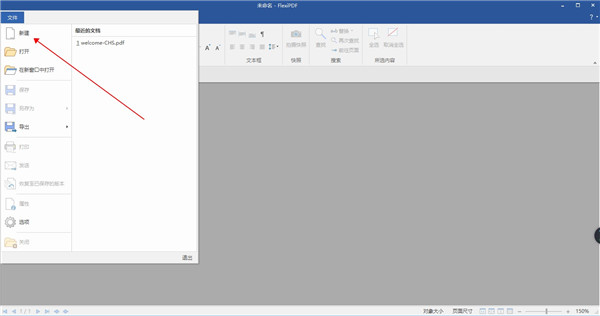
2、接着在文件添加页面中,我们选中需要插入页面的PDF文件后,再点击页面右下角的“打开”按钮就可以了。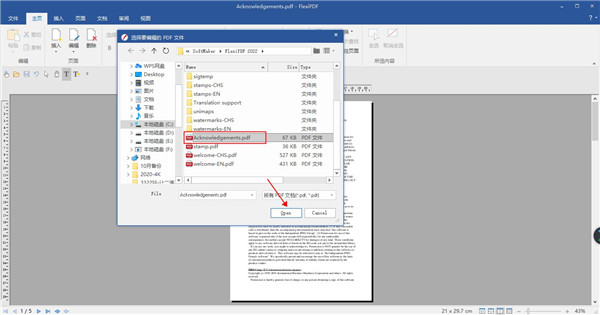
3、将PDF文件添加到软件后,我们在界面上方找到“页面”选项,点击该选项,其下方会出现一个下拉框,在下拉框中选择“插入页面”选项。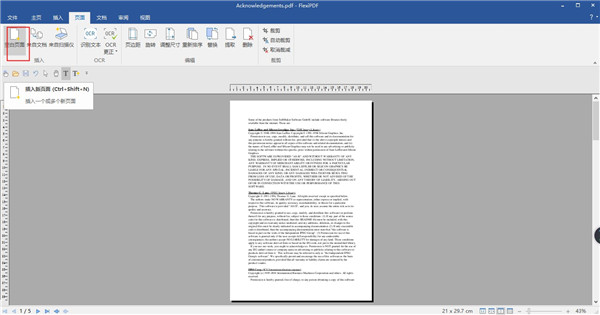
4、然后界面上就会出现一个插入新页窗口,我们在窗口中找到“创建”选项,在该选项后面的文本框中输入插入的页数,并点击其后面的下拉按钮,在下拉框中设置插入的位置。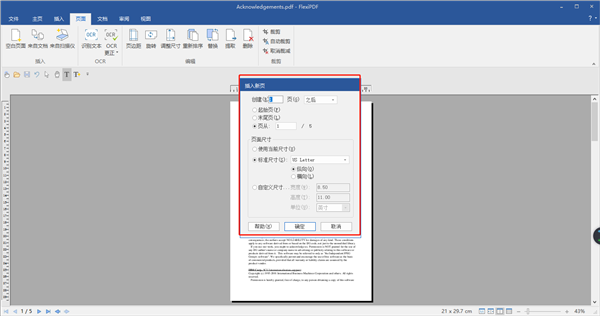
5、在窗口中还可以找到“起始页”、“末尾页”以及“页从”选项,根据自己的需要进行选择;如果选择“页从”选项,则还要在其后面的文本框中输入具体的页码。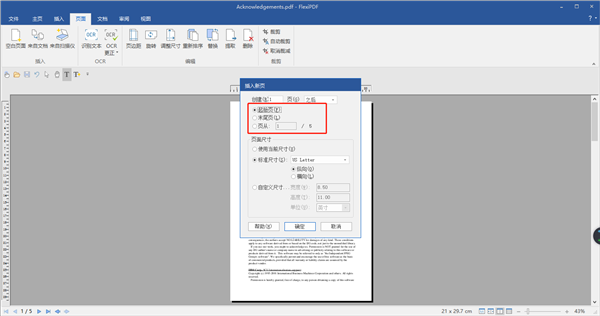
6、接下来在窗口中找到“页面尺寸”一栏,根据自己的需要在其下方选择;如果选择“标准尺寸”,则还要点击后面的下拉按钮,在下拉框中设置尺寸;并选择页面的方向。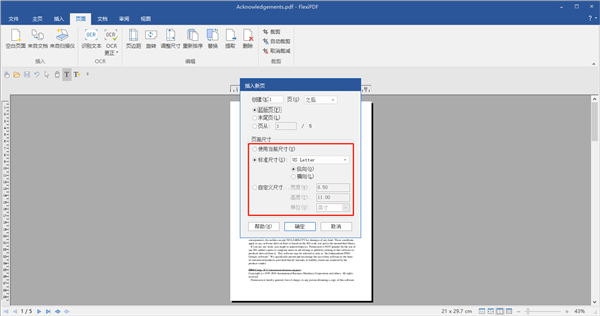
7、如果在上一步中选择“自定义尺寸”选项,则还要在其后面的宽度、高度文本框中设置具体的数值,并点击“单位”选项后面的下拉按钮,在下拉框中设置尺寸单位,再点击窗口底部的“确定”按钮就可以了。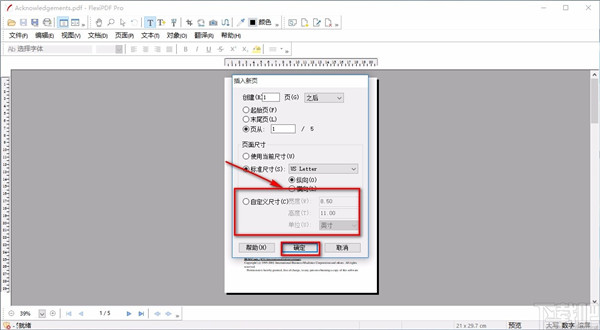
8、完成以上所有步骤后,我们就成功给PDF文件插入页面了,如下图所示;这时候点击界面左上方的保存按钮就可以将插入页面后的文件保存在电脑中。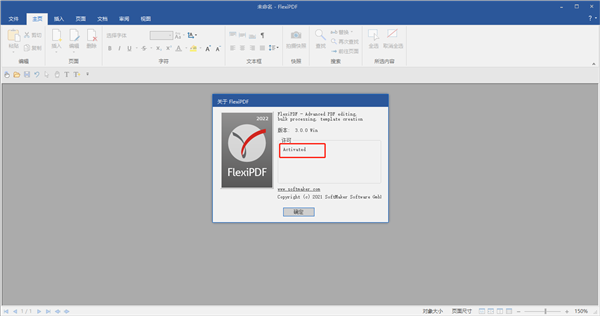
9、以上就是小编给大家整理的FlexiPDF给PDF文件插入页面的具体操作方法,方法简单易懂,有需要的朋友可以看一看,希望这篇教程对大家有所帮助。
一、打印为 PDF 不起作用
问:当我使用 FlexiPDF 打印机驱动程序从应用程序打印到 PDF 时,没有任何反应。不会创建 PDF 文件,也不会启动 FlexiPDF。我怎样才能解决这个问题?
答:当您安装 FlexiPDF 时,Microsoft Windows 中会安装一个用于创建 PDF 文件的特殊打印机驱动程序。FlexiPDF 安装程序将程序PrintDisp.exe添加到启动应用程序列表并将其状态设置为Enabled。不幸的是,一些防病毒程序和系统优化软件将状态设置为Disabled,这会阻止 FlexiPDF 打印机驱动程序工作。
解决这个问题如下:
1、打开 Windows 任务管理器。
2、切换到启动选项卡。
3、从列表中选择PrintDisp,然后单击激活按钮。
4、重新启动计算机。
二、为什么我不能使用文本工具编辑某段文本?
这可能是由于以下三个原因之一:
1、文字是图像。
2、文字是插图。
3、文本被锁定。
您可以通过使用View |查看 PDF 来检查原因是1.还是2 .。占位符命令。在占位符模式下,真实文本保持固定。所有图像都变成带有对角线十字的框,插图显示为蓝色轮廓。要检查3.,请使用对象工具单击文本。如果它被锁定,FlexiPDF 会询问您是否要解锁它。
三、如何从 Google Chrome 内部创建可编辑的 PDF?
当 Google Chrome 打印网页时,它不会发送字母和字体,而是发送字母的图像。如果通过打印到 FlexiPDF 来创建 PDF 文件,则无法编辑生成的 PDF 文件的文本。
但是,您可以使用 Google Chrome 集成的 PDF 导出功能创建可编辑的 PDF 文件,然后使用 FlexiPDF 进行编辑。
为此,只需按照以下步骤操作:
在 Google Chrome 中,打开右上角的主菜单(单击带有三个堆叠点的按钮)。
点击打印。
在“目的地”部分,单击“更改”。
选择“另存为 PDF”。
单击“保存”。
选择一个目的地并点击Save。
生成的 PDF 文件可以使用 FlexiPDF 打开和编辑。
1、支持的操作系统:Windows 7、8、8.1、10(32 位和 64 位)
2、SP11.5GHz 或更快的处理器
3、2GB 内存
4、500MB可用硬盘空间
查看全部